Illustratorの「オブジェクトを再配色(ライブカラー)」を使って4色から1色にしてみる
システム部のNです。
Illustratorで、「複雑に出来たデザインのオブジェクトの色を4色から1色に減色したい・・・。でもオブジェクトを1つずつ選択して塗りや線の色を設定して行くのは面倒くさい・・・。」
そんな思いをした事はありませんか?
そんな時に役立つのが、Illustratorの「オブジェクトを再配色(通称:ライブカラー)」と言う機能です。これを使えばオブジェクトに使用されている全ての色を、プレビューしながら一括で設定できます。グループ化されたオブジェクト、パターン、グラデーション、ライブペイント、ブラシなど、どんなオブジェクトにも適用できます。
そこで今回は、CMYK版4色からM版1色となるよう一括でカラー変換する方法を例として説明していきたいと思います。
変換したいオブジェクトを選択して、Illustratorの「編集」メニューから「カラーを編集」の「オブジェクトを再配色」を選択します。
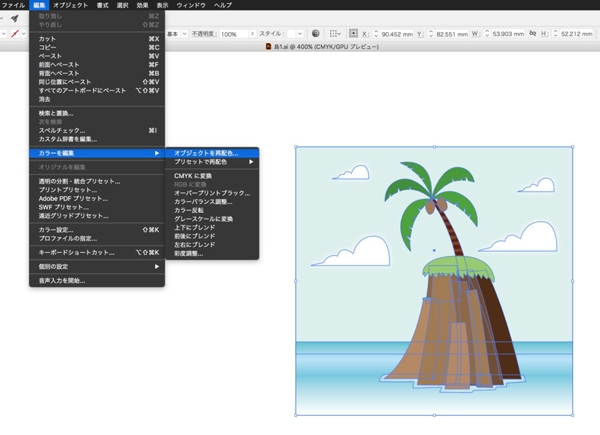
オブジェクトに使用されているカラーが並ぶダイアログが表示されます。
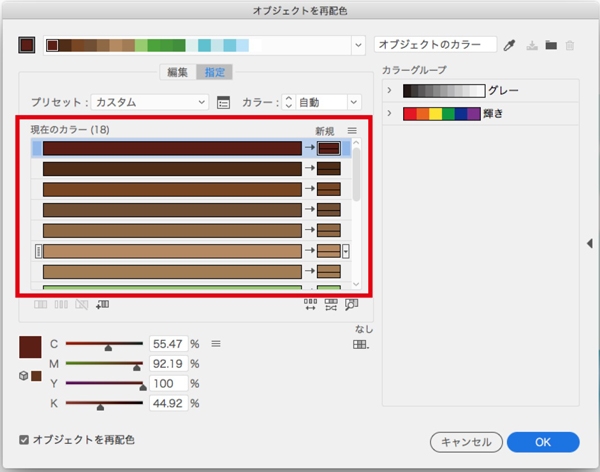
「指定」タブを選択して、プリセットの色数を設定します。今回は1色にするので「1カラージョブ」を選択します。
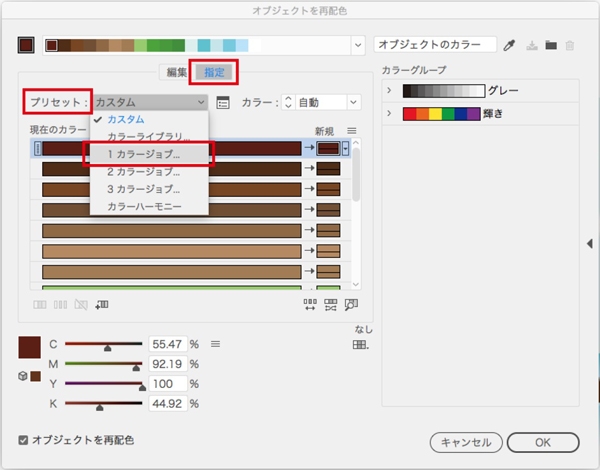
OKボタンを選択します(特色等にしたい場合は、ライブラリより選択)。
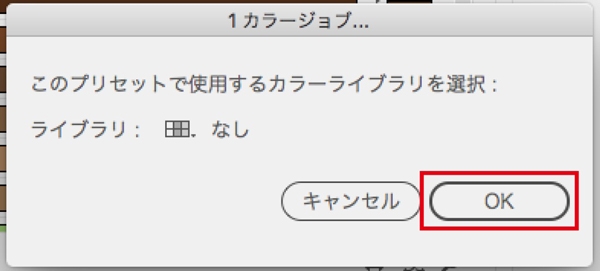
自動抽出された色で減色されます。
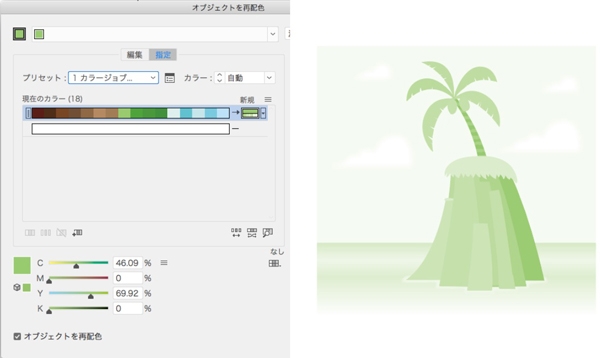
下部のカラースライダーより、M以外の色を0%にしてMの値を画面上で確認しながら調整して完成です。
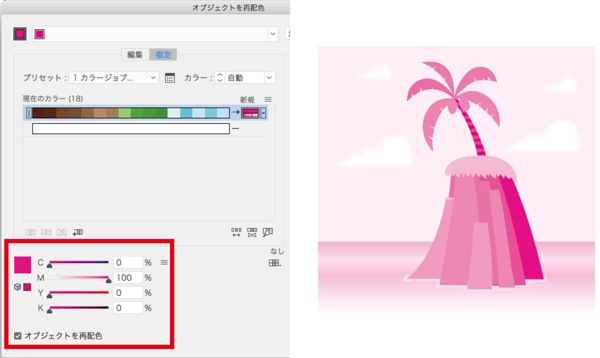
今回は1色にする方法を説明しましたが、ライブカラーは「全体的に色を変える/特定の色だけを変える/2〜3色に減色する」等、様々なカラーバリエーションが作成可能です。
以前「Illustratorの複数のアートボードを設定」で書いた方法と組み合わせて、同じファイル内で複数のカラーバリエーションのパターンも作れたりします。
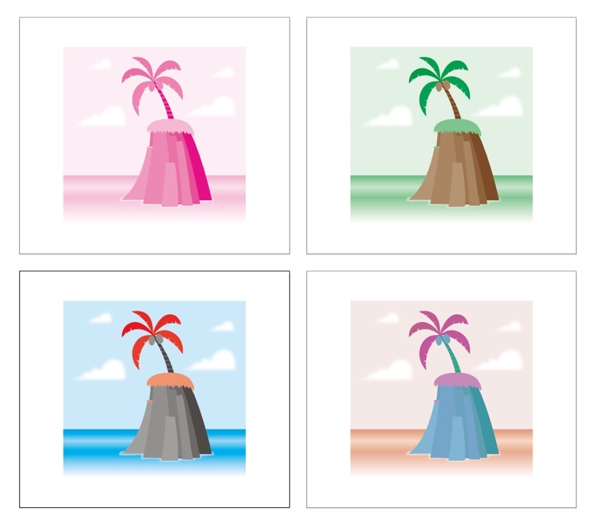
ぜひ活用してみてください。


